|
|
此操作的可用性取决于“首选项管理”实用程序中的 > 首选项。
|
|
|
此操作的可用性取决于“首选项管理”实用程序中的 > 首选项。
|
|
主要内容
|
说明
|
|
无内容
|
无内容的文档 (例如,以后文档的占位符)。
|
|
“本机文件”
|
从本地计算机上载的文件。
单击“浏览”在本地计算机上选择文件。您也可以拖放文件进行上载:
a. 打开文件夹浏览器或调整 Windchill 窗口大小,以便查看桌面。选择要上载的文件。
b. 单击文件并将其拖动至 Windchill 操作窗口,然后释放鼠标。 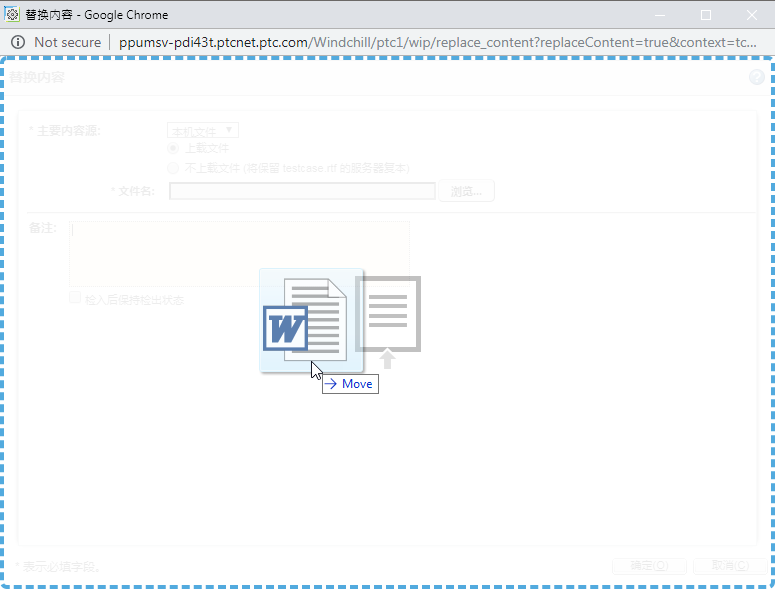 有关详细信息,请参阅关于拖放。 |
|
URL 链接
|
外部网站链接。
URL - 正在链接的网站的完整 URL。
“URL 标签”- 用于标识链接的简称。
|
|
外部存储
|
不能以本机文件或 URL 链接形式附加的内容。例如,物理对象、位置或高度敏感信息。
“外部存储位置”- 根据内容的特性,可以使用此字段提供对象、地址、文件柜编号等的说明。
“外部存储标签”- 用于标识内容的唯一名称。
|